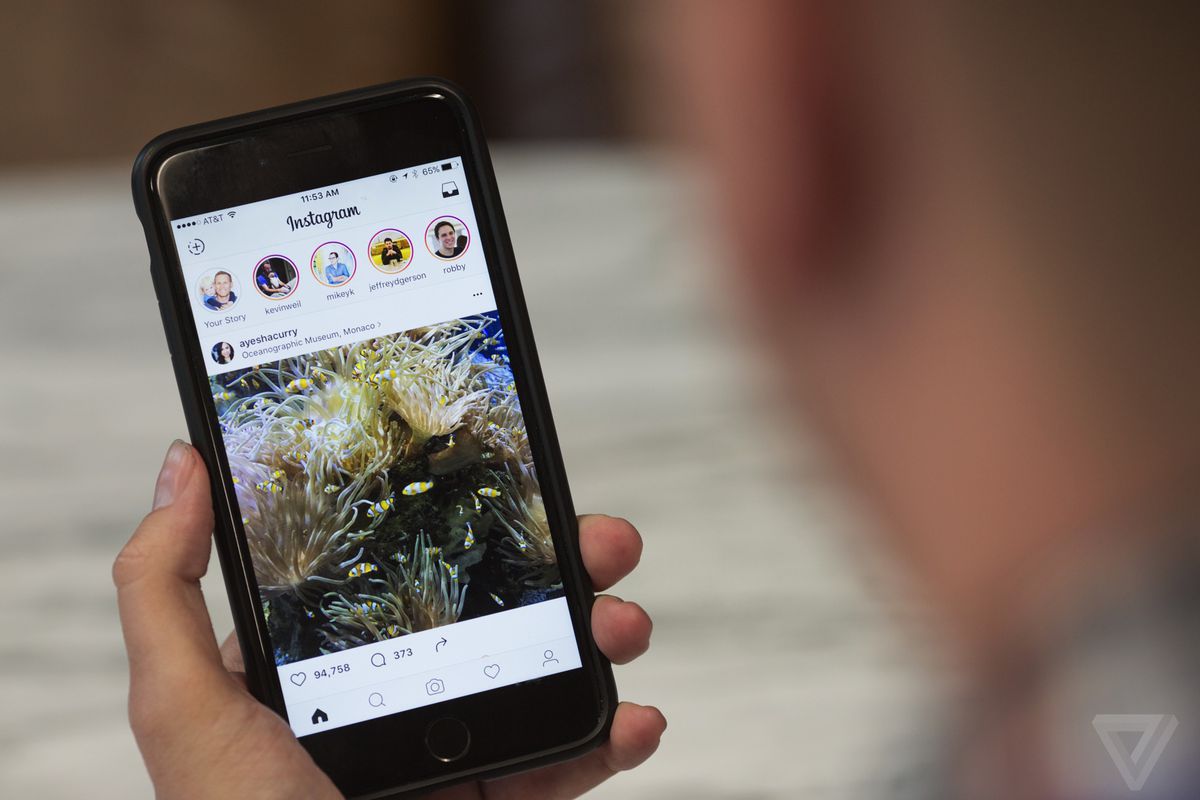یکی از قابلیت های پرکاربرد اینستاگرام افزودن داستان یا اصطلاحا همان استوری است.شاید برای شما این سوال پیش بیاید که تفاوت استوری و پست گذاشتن درچیست؟ تصور کنید شما به گردشی یک روزه رفته اید، ثبت لحظات و پست کردن تمام آنها باعث شلوغ شدن صفحه ی شخصی شما می شود. اکنون قابلیت استوری به کمک شما می آید تا بتوانید عکس ها و لحظات خود را با دوستان به اشتراک بزارید
نکته ی مهم : هر استوری فقط 24 ساعت قابل نمایش است و بعد از 24 ساعت از بین می رود ولی جای نگرانی نیست، تمام استوری های شما در قسمت Stories Archive پروفایل شما ذخیره می شود و هرزمان که بخواهید میتوانید مجدد از آن ها استفاده کنید
در شکل زیر محل Stories Archive و Post Archive را مشاهده می کنید
استوری که قبل از پایان زمان پیش فرض اپلیکیشن توسط خود کاربر حذف شود در لیست آرشیو نمایش داده نمی شود .
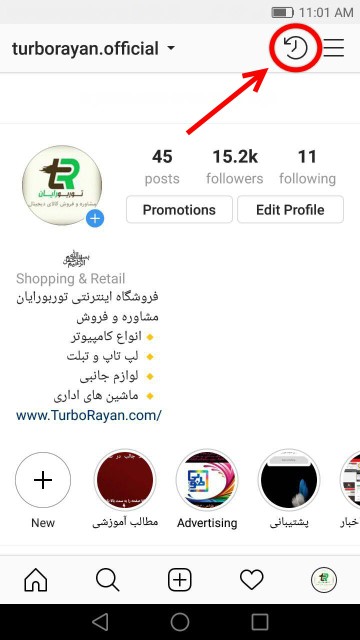
استوری های اینستاگرام را چگونه میتوان مشاهده کرد؟
اکثر افراد از طریق تلفن همراه از اپلیکشن اینستاگرام استفاده میکنند.البته شما از طریق مرورگر کامپیوتر هم می توانید از این اپلیکشن استفاده کنید و استوری های دوستان را مشاهده کنید و حتی خودتان استوری مورد نظر خود را آپلود کنید
مقاله مرتبط : آموزش پست گذاشتن در اینستاگرام با کامپیوتر
برای دیدن استوری دیگران کافیست وارد اپلیکشن اینستاگرام شوید، و در قسمت فوقانی (دایره های رنگی) این اپلیکشن استوری دیگران را ببینید
به عکس زیر توجه کنید : هاله ی رنگی اطراف دایره بیانگر این است که شخص مورد نظر استوری گذاشته و شما هنوز استوری را ندیده اید (شماره 1) و اگر اطراف دایره رنگی نباشد یعنی شما قبلا استوری را مشاهده کرده اید (شماره 2)
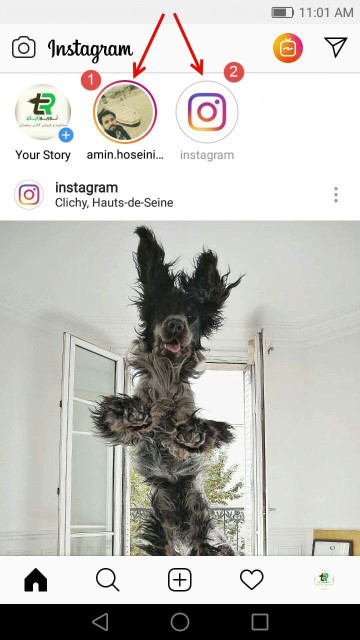
چگونه در اینستاگرام، استوری بگذاریم؟
برای گذاشتن استوری کافیست آیکون دوربین در قسمت بالای صفحه ی گوشی(شماره 1) و یا عکس پروفایل(شماره 2) خود را لمس کنید و وارد صفحه ی استوری شوید و عکس یا فیلم خود را قرار دهید
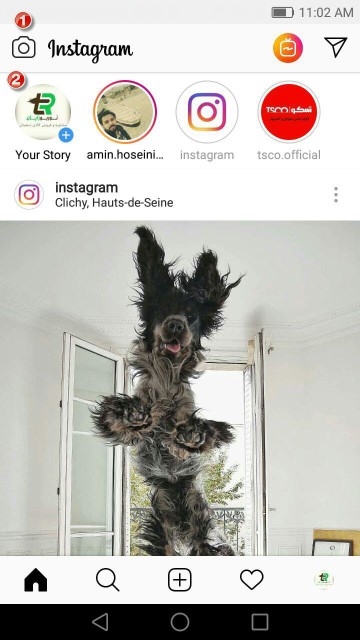
در نظر داشته باشید که شما میتوانید از عکس ها و فیلم های درون گوشی خود نیز استفاده کنید. برای این کار کافیست صفحه ی گوشی را به سمت بالا بکشید و یا از آیکون مشخص شده در شکل زیر استفاده کنید
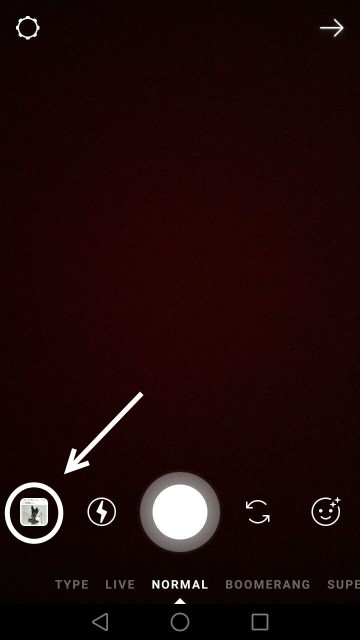
بعد از گرفتن عکس و فیلم و یا انتخاب از گالری گزینه ی Your Story را لمس کنید
تمام!!!
استوری مورد نظر 24 ساعت فعال است!
قرار دادن فیلتر بر روی عکس و یا فیلم در استوری
فیلترهای استوری همانند پست زیاد نیست ولی برای استفاده از همان اندک کافیست صفحه ی گوشی را به سمت راست و یا چپ بکشید
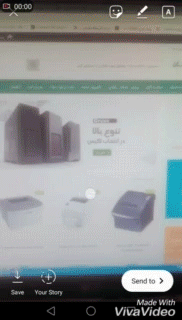
مشاهده آمار بازدید استوری
برای دیدن آمار بازدید استوری خود کافی است که استوری را باز کرده و آیکون مشخص شده در شکل زیر را لمس کنید
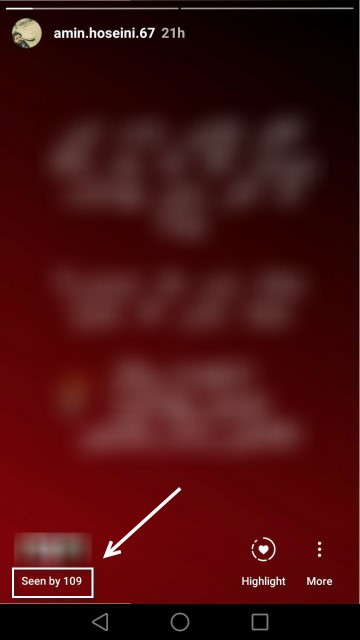
استفاده از امکانات استوری
شما از طریق آیکون های بالای صفحه به امکانات استوری دسترسی دارید
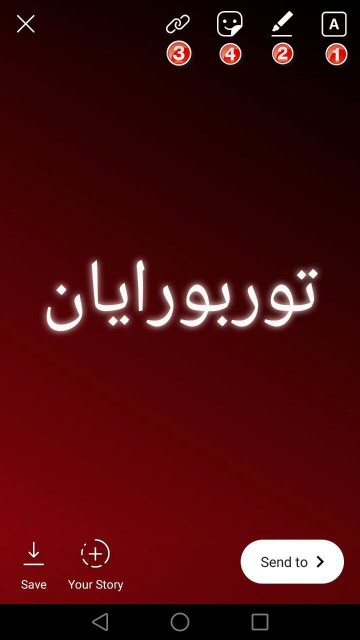
همانطور که در شکل بالا میبینید ، من برای توضیحات بعدی عکس را شماره گذاری کرده ام. حال توضیحات راجع به امکانات
شماره 1 : افزودن نوشته
شماره 2 : نقاشی با قلم
شماره 3 : امکان قرار دادن لینک در استوری اینستاگرام
در حالت عادی شما هیچ لینکی نمیتوانید در استوری قرار بدید. برای قرار دادن لینک باید شرایط زیر را داشته باشید
• اکانت بیزینس پروفایل داشته باشید( لینک آموزش بیزینس پروفایل)
• اکانت شما بیش از 10000 فالوور داشته باشد
شماره 4 : افزودن استیکر ( که در شکل زیر نمونه هایی از استیکر را مشاهده میکنید)
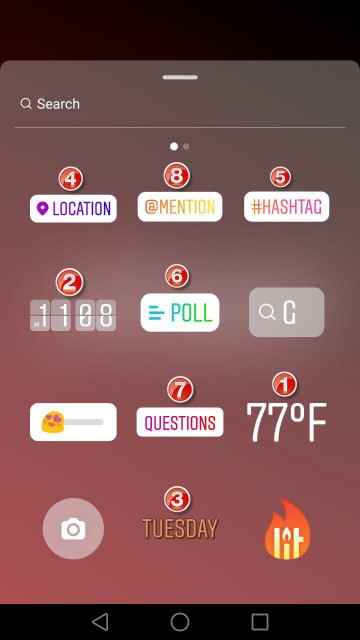
استیکرهای مختلف برای شما تعبیه شده که نمونه هایی از آن را به شما توضیح می دهم
استیکر دما (شماره1): به کمک استیکر دما، شما میتوانید دمای هوا (در زمانی که عکس گرفته اید) را مشخص کنید.
استیکر ساعت (شماره 2) : با استفاده از استیکر ساعت، زمانی که تصویر شما گرفته شده است برای مخاطب مشخص میشود.
استیکر روزهای هفته (شماره 3) : با استفاده از استیکر روز، شما میتوانید روزی که تصویر شما گرفته شده است را مشخص کنید.
استیکر مکان Location (شماره 4) : هنگامی که شما از این استیکر استفاده میکنید، اینستاگرام از شما میخواهد مکان دقیق تصویر را مشخص کنید تا آن را به صورت برچسب روی عکس قرار دهید. توجه داشته باشید که وقتی شما از استیکر مکان استفاده میکنید، دیگران میتوانند با جستجوی این مکان، به پست شما دسترسی داشته باشند.
استیکر هشتگ (شماره 5) : اگر میخواهید برای استوری خود هشتگی بزنید، میتوانید از این استیکر استفاده کنید. به این ترتیب در جستجوی هشتگها، پست شما هم دیده میشود. ما پیشنهاد میکنیم همیشه از این استیکر استفاده کنید، چرا که در افزایش مخاطبان شما تاثیر خوبی دارد.
استیکر نظرسنجی Poll و QUESTIONS (شماره 6 و 7) : این یکی از قابلیتهای جالبی است که در استوری وجود دارد. با استفاده از استیکر نظرسنجی، شما میتواند از مخاطبان خود بخواهید بین چند گزینه انتخاب کنند تا ببینید که کدام پرطرفدارتر است. در مورد این استیکر و استیکر QUESTIONS قبلا توضیح داده ام .
مقاله مرتبط : قابلیت جدید در استوری اینستاگرام: از من بپرسید!
استیکر MENTION (شماره 8 ) : برای اینکه در استوری دیگران را تگ کنید دو راه وجود دارد
روش اول اینکه بر روی صفحه ضربه بزنید و هنگامی که حالت نگارش فعال شد ابتدا کاراکتر @ را نوشته سپس User Name شخص مورد نظر را بنویسید
روش دوم از داخل استیکر های استوری گزینه ی @mention را انتخاب کنید و سپس User Name شخص مورد نظر را بنویسید
تنظیمات استوری
برای تغییرات تنظیمات استوری ابتدا وارد صفحه ی شخصی شده و گزینه ی مشخص شده را انتخاب کنید
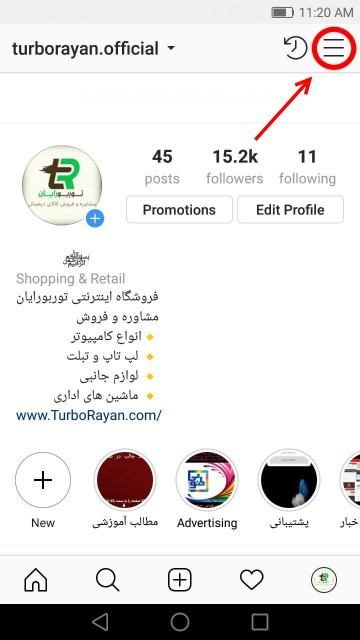
سپس گزینه ی Setting را انتخاب کنید
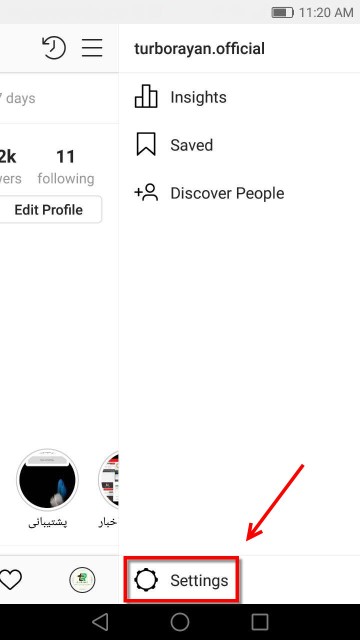
گزینه ی Story Controls را انتخاب کنید
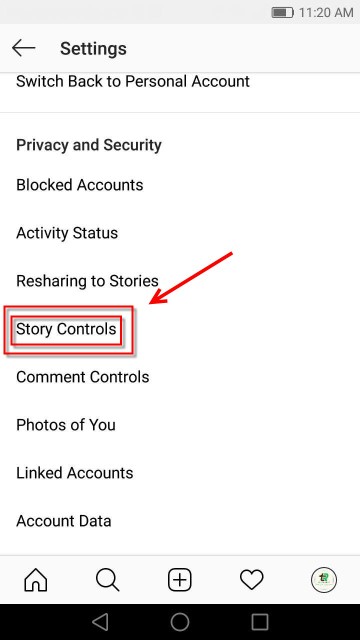
در نهایت با صفحه ی زیر مواجه می شوید
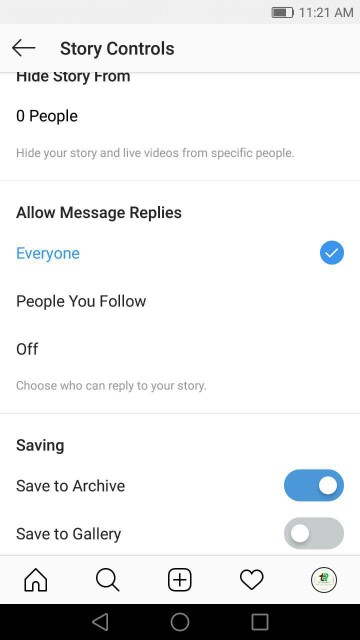
در قسمت Hide Story From شما میتوانید استوری خود را از اشخاص پنهان کنید
مقاله مرتبط : پنهان کردن استوری در اینستاگرام
بخش Allow Message Replies مخصوص پیام هایی است که فالوئرهای شما مختص استوری که گذاشتین برای شما ارسال میکند.
فعال بودن گزینه ی اول (Everyone) یعنی تمام افراد میتوانند استوری شمارو پاسخ بدهند .
گزینه ی دوم (People You Follow) که فعال باشد باعث می شود که تنها کسانی بتوانند استوری را پاسخ بدهند که شمارو فالو کرده باشند .
فعال کردن گزینه ی سوم هم که به کل امکام پاسخ دادن به استوری را غیر فعال می کند
در قسمت Saving دو گزینه برای فعال یا غیرفعال کردن وجود دارد
Saving to Archive که در صورت فعال شدن باعث می شود استوری شما بعد از 24 ساعت در قسمت Stories Archive ذخیره شود
Save to Gallery هم استوری شما را در گالری گوشی ذخیره می کند
لطفا نظر خودتان را برای ما ارسال کنید تا نقاط قوت و ضعف مطالب مشخص شده و در جهت بهبود کیفیت محتوای سایت بتوانیم قدم موثر تری برداریم .